Series
- Kingdom Hearts
- Kingdom Hearts: Chain of Memories
- Kingdom Hearts II
- Kingdom Hearts Coded
Character utamanya adalah Sora
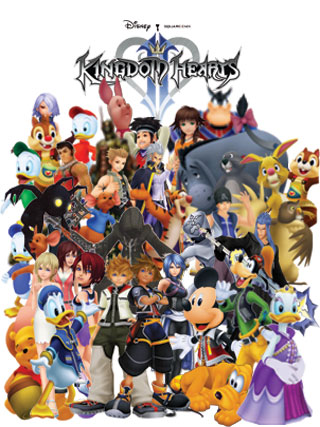
Web: http://kingdomhearts.wikia.com/wiki/The_Keyhole
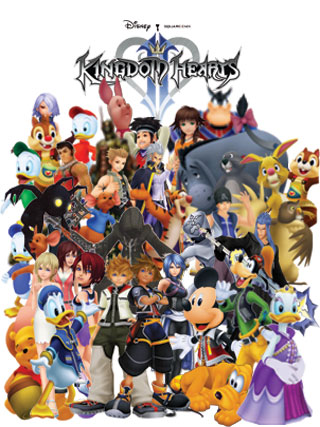
| monster hunter jepang: |
website: http://www.mh-frontier.jp/ jenis permainan: MMORPG Membuka Detail Beta Mulai: 21 Juni 4:00 sampai 28 Juni 10:00 Detail Layanan Resmi. Mulai: 28 Juni 04:00 Server Akhir Status: P2P dengan jejak gratis ~ ~ Opsi Trail opsi ini terbatas pada beberapa hal, seperti hanya bisa mendapatkan peringkat bawah Hunter (SDM) dan Questing sampai ke lvl 2 gratis (?) dan segala sesuatu yang lain adalah gratis ... ~ ~ P2P Option mampu melakukan segala sesuatu dalam permainan tentu saja ... 30days = ¥ 1400 (pajak / gst termasuk) 60days = ¥ 2660 (pajak / gst termasuk) 90days = ¥ 3780 (pajak / gst termasuk) memeriksa waktu jepang di sini: http://www.worldtimeserver.com/current_time_in_JP.aspx Sumber: http://www.4gamer.net/news/history/2...938detail.html |
| monster hunter korea: |
http://www.hangame.com/mhf.nhn Monster Hunter Frontier di Korea Juga Tutup ! Sempat dirumorkan beberapa hari yang lalu, hari ini menjadi kenyataan dan penutupan layanan server game online pun tidak hanya terjadi di Indonesia. Setelah akhirnya dikonfirmasi bahwa Monster Hunter Frontier di Korea juga akan mengakhiri pengoperasiannya pada tanggal 31 Agustus nanti. Sementara, Cash Shop akan ditutup lebih awal mulai tanggal 3 Juni mendatang. Pihak publisher, NHN (Hangame), telah memutuskan tidak akan memperbaharui kontrak lisensi dengan pengembang game asal Jepang, yakni Capcom. Berdasarkan salah satu sumber berita disebutkan bahwa perusahaan game online utama di Korea tersebut tidak lagi berniat untuk mempublish game dari luar Korea dan lebih fokus hanya pada game-game lokal saja. Baiklah, ada game berikutnya lagi yang mau ditutup? |
 Dan
itulah karakter yang bisa kalian mainkan di game MANA KHEMIA-ALCHEMIST
AL REVIS. Oia, kalian bisa nebak gak, gue pilih karakter siapa yang
bajunya gue jadiin buat cosplay ?
Dan
itulah karakter yang bisa kalian mainkan di game MANA KHEMIA-ALCHEMIST
AL REVIS. Oia, kalian bisa nebak gak, gue pilih karakter siapa yang
bajunya gue jadiin buat cosplay ?| Cast | Credit |
|---|---|
| Brianne Siddal | Voice - PameLa Ibis |
| Kenyuu Horiuchi | Voice - Gunnar Damm |
| Ryotaro Okiayu | Voice - Theofratus |
| Haruka Shimotsuki | OPening Song |
| Daisuke Achiwa | Music ComPoser |
| Ken Nakagawa | Music ComPoser |
| Ui Miyazaki | Voice - Anna LaemmLe |
| Choo | Voice - MuPe Oktavia Wondratschek VIII |
| Yukari Hishizu | Voice - Ernentraud CarnaP |
| Ryuuta Iguchi | Voice - Carda Dii RoL ALe |
| Liam O' Brian | Voice - Vayne AureLius |
| Derek Stephen Prince | Voice - Tony EisLer |
| Wendee Lee | Voice - MeLanie Ruthers |
| Wendee Lee | Voice - MeLanie Ruthers |
| Michelle Ruff | Voice - Jessica PhiLomeLe |
| Stephanie Sheh | Voice - NicoLe Mimi TitheL |
| Kate Higgins | Voice - Jessica PhiLomeLe |
| Miyuki Sawashiro | Voice - TitiL Mimi Nike MeLe |
| Ayako Kawasumi | Voice - IsoLde ScheLling |
| Akira Ishida | Voice - Vain AureoLus |
| Patrick Seitz | Voice - Roxis Rosenkrantz |
| Daisuke Kishio | Voice - Loxis Rosenkranz |
| Mitsuaki Madono | Voice - Toni EisLer |
| Rina Satou | Voice - MeLhis Roythiers |
| Ai Nonaka | Voice - Lene Kier |
| Sakura Nogawa | Voice - PhiLomeL Hartung |
| Kazuhiko Inoue | Voice - SePpl KLeiber |
| Naomi Kusumi | Voice - Bernhard Tieck |
| Asuka Tanii | Voice - PameLa Ibis |
| Ayako Kawasumi | Voice - IsoLde ScheLling |
| Wendee Lee | Voice - MeLanie Ruthers |
| Wendee Lee | Voice - MeLanie Ruthers |
| Michelle Ruff | Voice - Jessica PhiLomeLe |
| Daisuke Kishio | Voice - Loxis Rosenkranz |
| Kazuhiko Inoue | Voice - SePpl KLeiber |
| Derek Stephen Prince | Voice - Tony EisLer |
| Stephanie Sheh | Voice - NicoLe Mimi TitheL |
| Kate Higgins | Voice - Jessica PhiLomeLe |
| Miyuki Sawashiro | Voice - TitiL Mimi Nike MeLe |
| Akira Ishida | Voice - Vain AureoLus |
| Ai Nonaka | Voice - Lene Kier |
| Patrick Seitz | Voice - Roxis Rosenkrantz |
| Asuka Tanii | Voice - PameLa Ibis |
| Mitsuaki Madono | Voice - Toni EisLer |
| Sakura Nogawa | Voice - PhiLomeL Hartung |
| Naomi Kusumi | Voice - Bernhard Tieck |
| Rina Satou | Voice - MeLhis Roythiers |






























